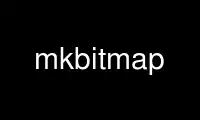
This is the command mkbitmap that can be run in the OnWorks free hosting provider using one of our multiple free online workstations such as Ubuntu Online, Fedora Online, Windows online emulator or MAC OS online emulator
PROGRAM:
NAME
mkbitmap - transform images into bitmaps with scaling and filtering
SYNOPSIS
mkbitmap [options] [filename...]
DESCRIPTION
mkbitmap reads an image, and applies one or more of the following operations to it, in
this order: inversion, highpass filtering, scaling, and thresholding. Each operation can
be individually controlled and turned on or off.
The principal use of mkbitmap is to convert color or greyscale images into a format
suitable as input for other programs, particularly the tracing program potrace(1). It is
particularly useful for converting scanned line art, such as cartoons, handwritten text,
etc., to high-resolution bilevel images.
Highpass filtering can be used to ensure that foreground features such as lines and text
are preserved, while at the same time compensating for uneven background. Optional
blurring can be applied to smooth out the image and remove visual noise. Scaling is
important because a scanned greyscale image contains more visual detail than a bilevel
image at the same resolution. By scaling the image to a higher resolution (using
interpolation) before thresholding it, some of this detail is preserved. Thresholding
means converting a greyscale image to a bilevel image using only black and white pixels.
Pixels that are darker than a certain threshold value are converted to black. Optional
inversion is useful if the input image shows bright features on dark background, such as a
picture of chalk drawings on a blackboard.
Supported input formats are PNM (PBM, PGM, PPM) and BMP. The output formats are PBM for
bitmaps, and PGM for greymaps.
OPTIONS
General options:
-h, --help print help message and exit.
-v, --version print version info and exit.
-l, --license print license info and exit.
Input/output options:
filename If filename arguments are given, then mkbitmap will by default create one
output file for each input filename given. The name of the output file is
obtained from the input filename by changing its suffix to ".pbm" or
".pgm". If the name of the input file and output file would be identical,
then an additional suffix "-out" is appended to the output filename. If no
filename arguments are given, then mkbitmap acts as a filter, reading from
standard input and writing to standard output. A filename of "-" may be
given to specify reading from standard input; the output for this argument
will then be written to standard output. Each input file may contain one or
more images.
-o filename, --output filename
write output to this file. All output is concatenated and directed to the
specified file. This overrides the default behavior of creating one output
file for each input file. A filename of "-" may be given to specify writing
to standard output.
Image processing options:
-x, --nodefaults
Turn off default options. Normally, the following options are preselected
by default: -f 4 -s 2 -3 -t 0.45. The -x option disables these defaults;
thus, mkbitmap -x does nothing but copy a greyscale image from the input to
the output. Other processing options can then be added one by one; e.g.,
mkbitmap -xf10 does only highpass filtering, mkbitmap -xt0.5 does only
thresholding, etc.
-i, --invert Invert the input image. If this option is chosen, it is applied to the
image before any other operation. It is used to deal with white-on-black
images, such as photographs of chalk drawings on a blackboard. Note that
the behavior of this option is not in general the same as inverting the
output bitmap, unless the thresholding value is also inverted.
-f n, --filter n
Apply a highpass filter to the image. This filter is approximately Gaussian
and non-directional. The effect is to preserve small detail while
compensating for background gradients. The parameter n is a radius (in
pixels) which corresponds approximately to the size of details which should
be preserved. More precisely, the filter is implemented by subtracting a
blurred version of the image from the original image. The parameter n is
equal to the standard deviation of the blur. The output of the filtering
step is a normalized image whose average brightness is exactly 0.5. The
default filter radius is 4.
-n, --nofilter Turn off highpass filtering.
-b n, --blur n Blur the image. The effect is to smooth out fine details and to reduce
visual noise in the image. The parameter n is the blurring radius, and
should be chosen small (1 is a good value to start with). This is
implemented as an approximately Gaussian, non-directional blur with
standard deviation proportional to n. Blurring is applied after the
highpass filter, but before scaling and thresholding. If this option is
not given, the default is not to apply any blurring.
-s n, --scale n
Scale the image by an integer factor n>0. Scaling is done after highpass
filtering, but before the thresholding step. A scaling factor of 1
indicates that no scaling is to be done. Otherwise, interpolation is used
to fill in the in-between pixels. If the output of mkbitmap is to be used
as input to a tracing program such as potrace, a scaling factor of 2 is
recommended. This preserved the right amount of detail for the tracing
algorithm to work well. If a scaling factor of 1 is used, too much detail
is lost. If a scaling factor of 3 or higher is used, the interpolation
tends to "invent" detail which was not present in the original image, thus
preventing potrace from doing a good job.
-1, --linear Use linear interpolation when scaling to a higher resolution. This is
slightly faster, but less nice, than the default cubic interpolation.
-3, --cubic Use cubic interpolation when scaling to a higher resolution. This is the
default. It is slower than linear interpolation, but leads to better
results.
-t n, --threshold n
Set the threshold grey value for bilevel conversion. The parameter n is a
brightness value between 0 for black and 1 for white. Any pixels below
this brightness will be converted to black (thus, smaller values of n will
lead to whiter output).
-g, --grey Disable bilevel conversion. If this option is given, processing stops after
the scaling step and a greymap is output.
EXIT STATUS
The exit status is 0 on successful completion, 1 if the command line was invalid, and 2 on
any other error.
VERSION
1.13
Use mkbitmap online using onworks.net services
